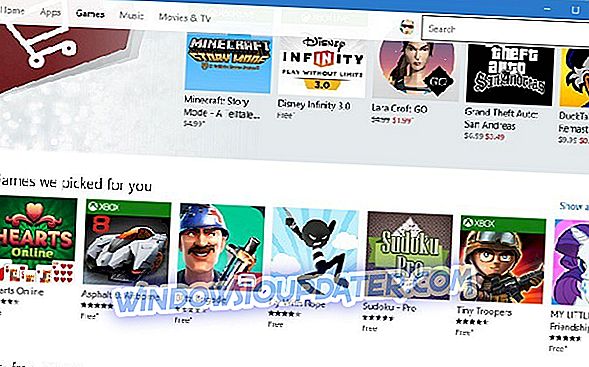Pengguna Edge, Chrome dan IE telah menyatakan bahawa sesetengah halaman web tidak dibuka untuk mereka dalam penyemak imbas itu. Tab " Tidak dapat menyambung dengan selamat ke halaman ini " dibuka apabila mereka cuba membuka halaman yang diperlukan. Tab menyatakan, " Ini mungkin kerana laman web menggunakan tetapan keselamatan TLS yang tidak lama atau tidak selamat. Jika ini terus berlaku, cuba hubungi pemilik laman web. " Ini adalah beberapa resolusi yang telah menetapkan kesilapan menyambung halaman untuk beberapa pengguna Edge.
Tidak dapat menyambung dengan selamat ke ralat halaman ini
- Pilih Tetapan TLS
- Dayakan Kandungan Campuran
- Lumpuhkan antivirus anda
- Kemas kini Pemacu Rangkaian
1. Pilih Tetapan TLS
Tab " Tidak dapat menyambung dengan selamat ke halaman ini " menyatakan bahawa masalah itu mungkin disebabkan oleh tetapan TLS. Jadi, itulah petunjuk untuk penyelesaiannya. Sesetengah pengguna Edge mempunyai ralat sambung halaman tetap dengan memilih pilihan TLS seperti berikut.
- Tekan Jenis di sini untuk mencari butang untuk membuka kotak carian Cortana.
- Masukkan kata kunci 'pilihan internet' dalam kotak carian.
- Pilih Pilihan Internet untuk membuka tetingkap yang ditunjukkan di bawah.
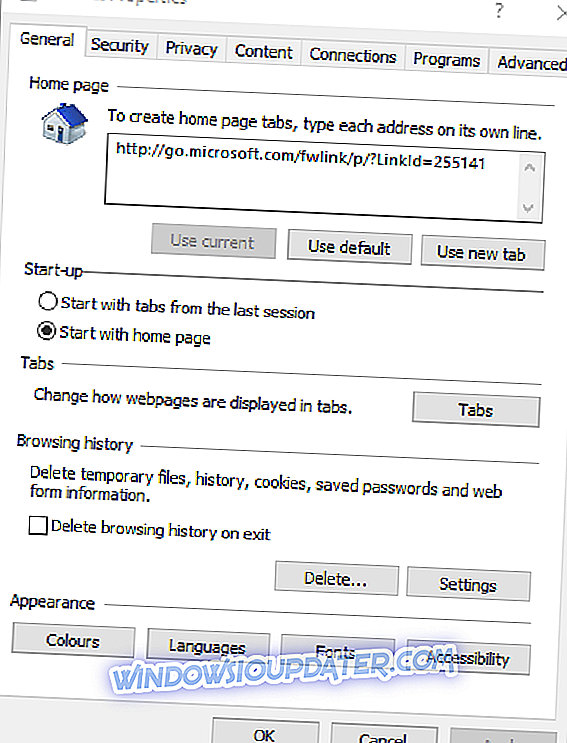
- Pilih tab Advanced.
- Kemudian tatal ke bawah dan pilih kotak semak SSL dan TLS yang ditunjukkan di bawah.
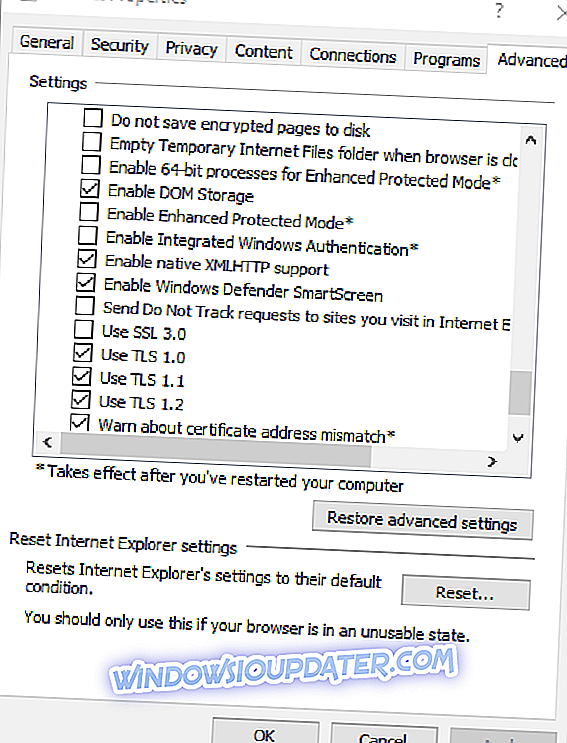
- Tekan butang Guna untuk memohon pilihan.
- Pilih butang OK untuk menutup tetingkap.
2. Membolehkan Kandungan Campuran
Edge akan menyekat lebih banyak halaman apabila kandungan campuran Paparan tidak didayakan. Oleh itu, membolehkan kandungan campuran mungkin menyelesaikan masalah " Tidak dapat menyambung dengan selamat ke halaman ini ". Ini adalah bagaimana anda boleh mendayakan kandungan campuran.
- Buka tetingkap Properties Internet dengan memasukkan 'pilihan internet' di Cortana dan memilih Pilihan Internet.
- Kemudian pilih tab Keselamatan.
- Tekan pilihan tahap Custom untuk membuka tetingkap dalam tangkapan gambar di bawah.
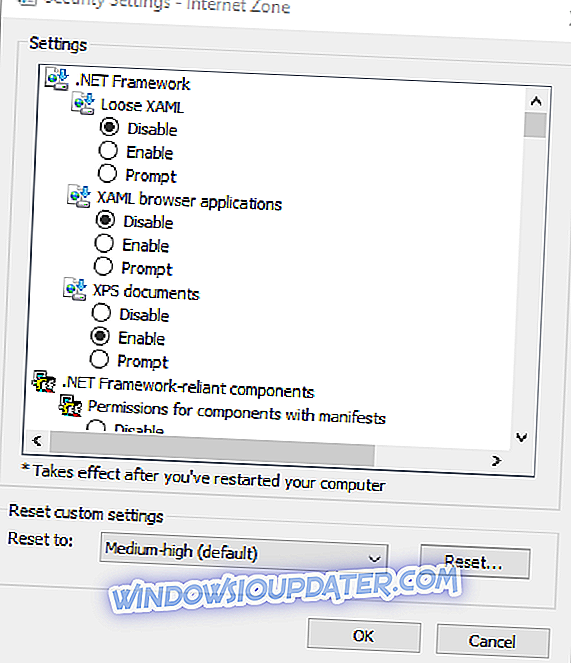
- Pertama, pilih Medium pada menu Setel turun ke bawah.
- Tatal ke bawah ke pilihan kandungan Campuran paparan yang ditunjukkan di bawah.
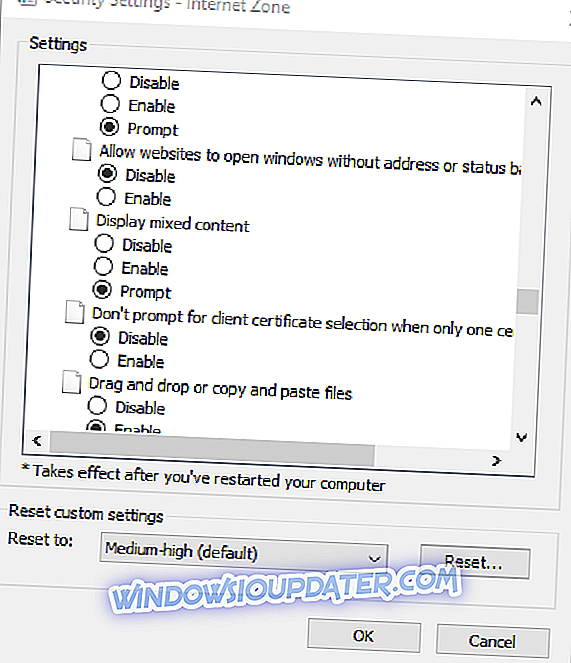
- Pilih butang Aktifkan radio untuk pilihan kandungan Campuran paparan .
- Klik butang OK .
3. Matikan Utiliti Anti-Virus Pihak Ketiga
Beberapa pengguna Edge telah mengesahkan bahawa melumpuhkan utiliti anti-virus pihak ketiga mereka menetapkan masalah " Tidak dapat menyambung dengan selamat ke halaman ini " untuk mereka. Untuk melumpuhkan perisian anti-virus, klik kanan ikon dulang sistemnya dan pilih pilihan mematikan atau mematikan pada menu konteksnya. Secara alternatif, buka tetingkap utama perisian dan cari opsyen yang tidak aktif pada tab tetapannya. Anda juga boleh mengalih keluar utiliti anti-virus dari permulaan Windows 10 seperti berikut.
- Tekan kekunci Windows + X untuk membuka menu Win + X.
- Pilih Pengurus Tugas untuk membuka tetingkap utiliti.
- Pilih tab Permulaan untuk membuka senarai item permulaan.
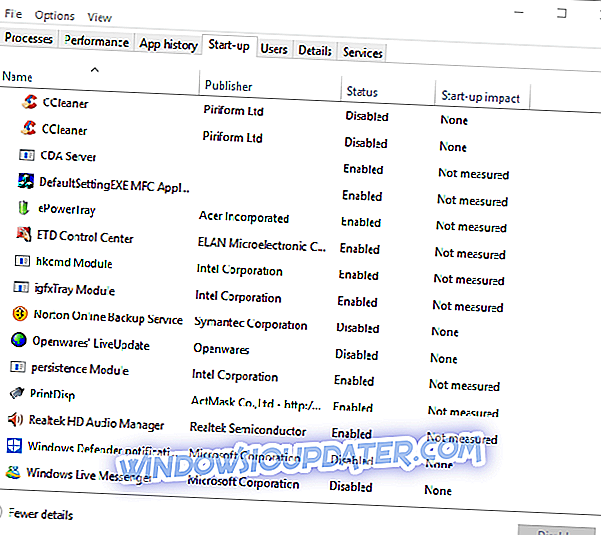
- Pilih utiliti anti-virus anda di sana, dan tekan butang Lumpuhkan .
- Mulakan semula komputer riba atau desktop anda.
Aplikasi Tetapan juga termasuk pilihan perisian permulaan dalam membina Windows 10 terkini. Untuk mengkonfigurasi perisian permulaan dengan Tetapan, masukkan 'apps' dalam kotak carian Cortana. Pilih Apl & ciri dan klik Permulaan untuk membuka senarai apl Permulaan yang ditunjukkan di bawah. Kemudian anda boleh toggle perisian anti-virus dari sana.

4. Kemas kini Pemacu Rangkaian
Kesalahan sambung halaman Edge juga mungkin disebabkan oleh pemandu rangkaian yang tidak serasi. Anda boleh mengemas kini dan membetulkan pemacu dengan versi percuma Booster Driver 5. Tekan butang Muat Turun Percuma pada halaman ini untuk menambah perisian ke Windows 10, 8.1, 8 atau 7. Perisian ini secara automatik mengesan pemacu. Kemudian anda boleh memilih untuk Kemas kini Kini untuk mengemas kini pemacu rangkaian yang lapuk yang tidak sesuai dengan platform Windows anda.
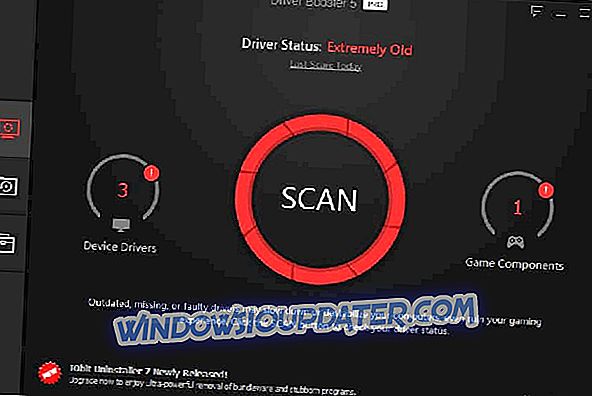
Satu, atau lebih, resolusi tersebut mungkin menetapkan ralat " Tidak dapat menyambung dengan selamat ke halaman ini " supaya anda boleh menyemak imbas halaman yang tidak membuka pada Edge. Jika anda mempunyai resolusi lain untuk kesilapan menyambung halaman, jangan ragu untuk berkongsi di bawah.